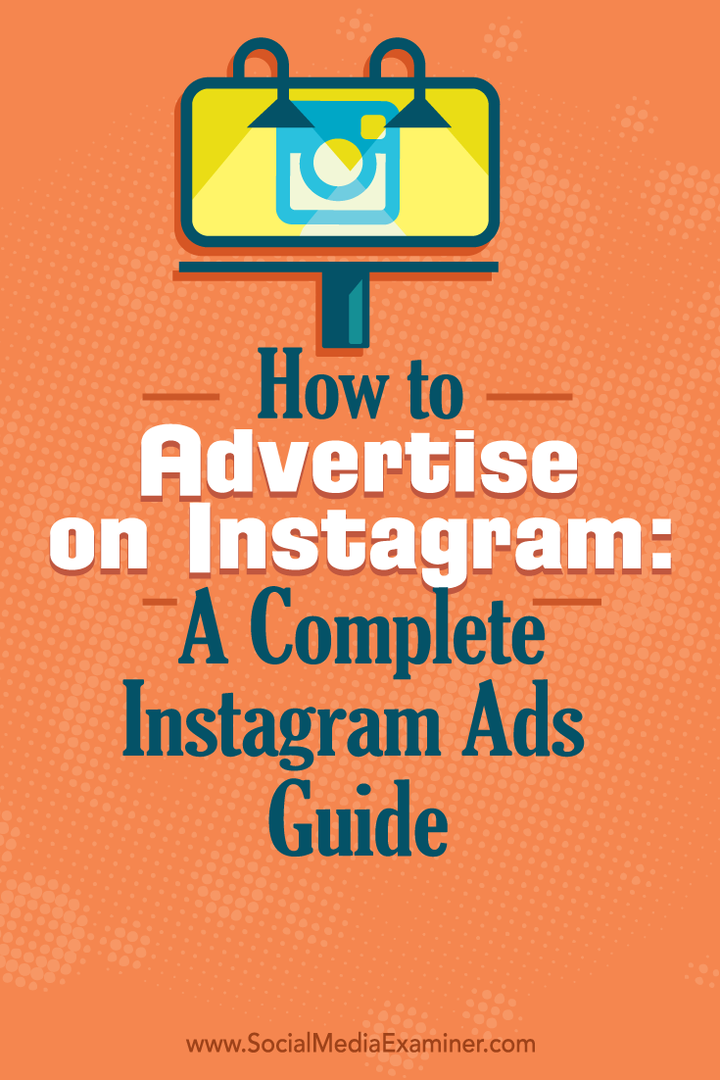So werben Sie auf Instagram: Ein vollständiger Leitfaden für Instagram-Anzeigen: Social Media Examiner
Instagram Instagram Anzeigen / / September 25, 2020
 Fragen Sie sich, wie Sie mit der Werbung auf Instagram beginnen können?
Fragen Sie sich, wie Sie mit der Werbung auf Instagram beginnen können?
Suchen Sie nach einer Schritt-für-Schritt-Anleitung für Instagram?
Unternehmen jeder Größe können jetzt Instagram-Anzeigen erstellen, um Zielgruppen zu erreichen.
In diesem Beitrag wirst du Erfahren Sie, wie Sie mit Facebook Business Manager und Power Editor von Anfang bis Ende eine Instagram-Anzeige einrichten.
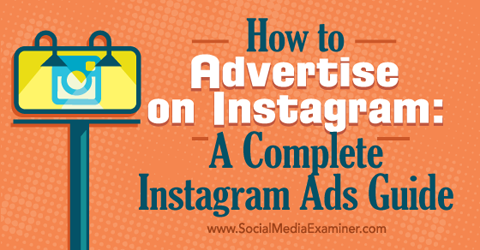
Für die Zwecke dieses Beitrags habe ich ein neues Instagram-Konto, eine neue Facebook-Seite, ein neues Business Manager-Konto und ein neues getestet Facebook-Anzeigenkonto mit einem bereits vorhandenen US-amerikanischen Facebook-Profil, das noch nie Facebook-Seiten, Business Manager oder verwendet hat Anzeigen. Der Zugriff auf Instagram-Anzeigen wurde sofort gewährt.
# 1: Verbinden Sie Ihre Facebook-Seite mit Business Manager
Das erste, was Sie tun müssen, um mit Instagram-Werbung zu beginnen, ist, Ihre Facebook-Hauptseite mit der von Facebook zu verbinden Geschäftsführer.
Wenn Sie bereits eingerichtet haben Geschäftsführer mit dem Facebook Seite Wenn Sie mit Ihren Instagram-Anzeigen verknüpft werden möchten, können Sie mit Schritt 2 fortfahren. Wenn Sie Business Manager eingerichtet haben, es aber noch nicht mit der Facebook-Seite verbunden haben, die Sie mit Ihren Instagram-Anzeigen verknüpfen möchten, beginnen Sie im Abschnitt "Verbinden Sie Ihre Facebook-Seite".
Richten Sie Business Manager ein
Wenn Sie Business Manager zum ersten Mal verwenden, müssen Sie es einrichten.
Hinweis: Lesen Dieser Beitrag zuerst Erfahren Sie mehr über die Funktionsweise von Business Manager sowie einige Vor- und Nachteile.
Scrollen Sie zum Ende der Seite, um die Schaltfläche Erste Schritte zu finden. Von dort aus sehen Sie einige allgemeine Informationen zu Business Manager.
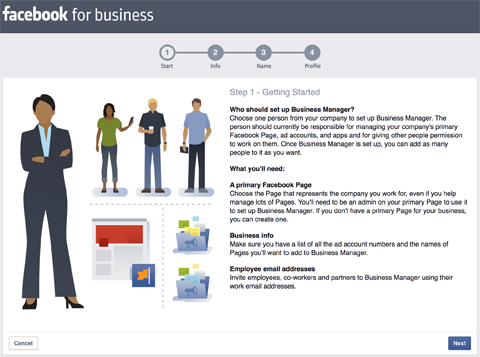
Beantworten Sie als Nächstes einige Fragen zu Ihrem Unternehmen.
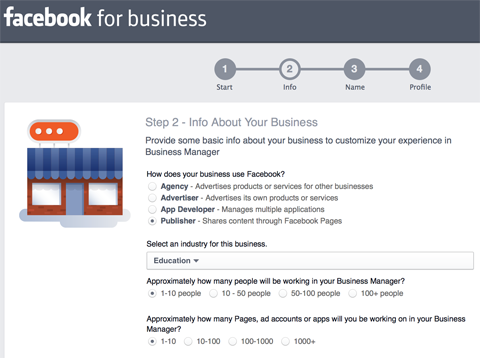
Wählen Sie Ihre Facebook-Unternehmensseite aus oder erstellen Sie eine, falls Sie noch keine haben.
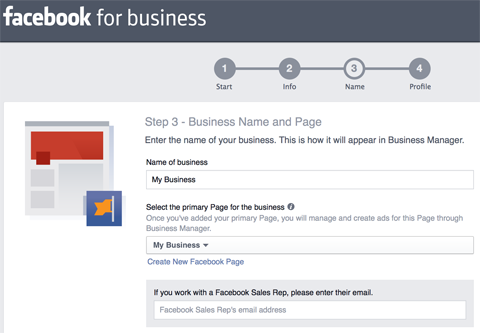
Dann geben Sie Ihre persönlichen Daten ein.
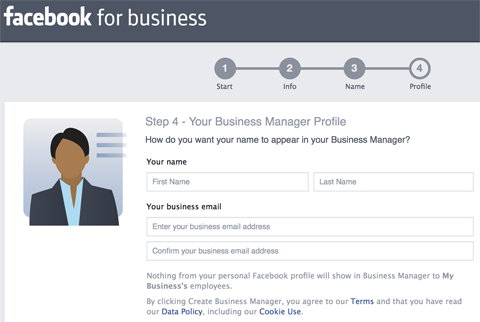
Verbinden Sie Ihre Facebook-Seite
Wenn Sie sich bereits für Business Manager angemeldet haben, aber noch keine Verbindung zu Ihrer Facebook-Unternehmensseite hergestellt haben Wenn Sie sich mit Ihrer Facebook-Werbung und Ihrem Instagram-Konto verbinden möchten, gehen Sie zu Business Manager und fügen Sie diese hinzu Seite. Wählen Sie dazu im Popup-Menü "Geschäftseinstellungen" die Option "Seiten".
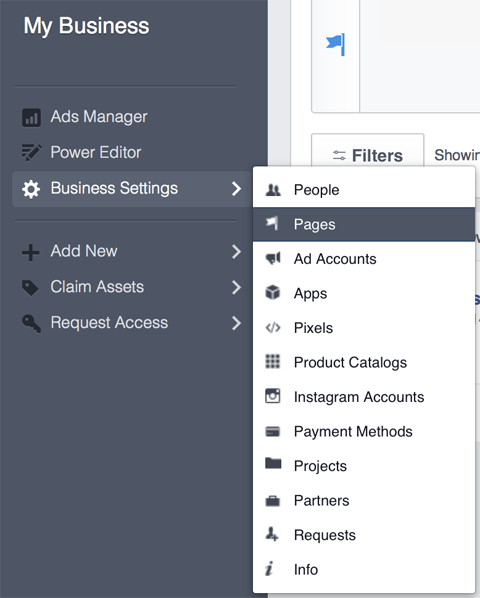
Klicken Sie dort oben rechts auf die Schaltfläche Neue Seite hinzufügen und befolgen Sie die Anweisungen basierend auf der Seite, die Sie hinzufügen möchten.
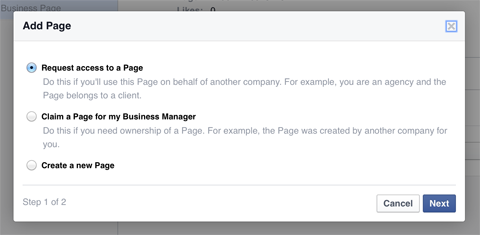
# 2: Verbinden Sie Ihr Facebook Ads-Konto mit Business Manager
Als Nächstes müssen Sie das Facebook-Anzeigenkonto, das Sie für Ihre Instagram-Anzeigen verwenden möchten, zu Business Manager hinzufügen. Wählen Sie dazu im Popup-Menü "Geschäftseinstellungen" die Option "Anzeigenkonten".
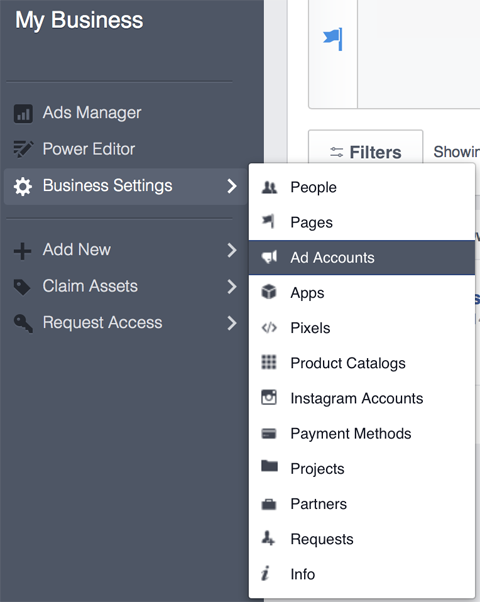
Fügen Sie von hier aus Ihrem Business Manager ein Facebook-Anzeigenkonto hinzu. Sie haben die Möglichkeit, ein neues Konto zu erstellen, Ihr bestehendes Konto zu beanspruchen oder den Zugriff auf das Konto eines anderen Unternehmens anzufordern.
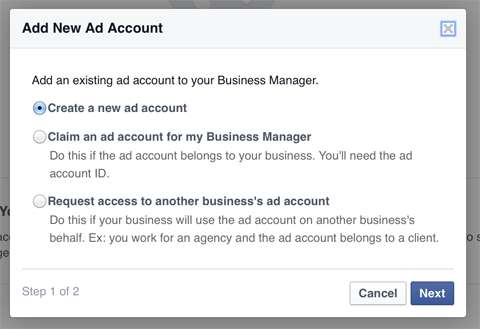
Wenn Sie bereits ein Facebook-Anzeigenkonto haben, gehen Sie zu Ihrem Facebook Ads Manager-Kontoeinstellungen und kopieren Sie Ihre Konto-ID. Wählen Sie dann oben die Option Anzeigenkonto für My Business Manager beanspruchen und fügen Sie Ihre Konto-ID in das Textfeld unten ein.
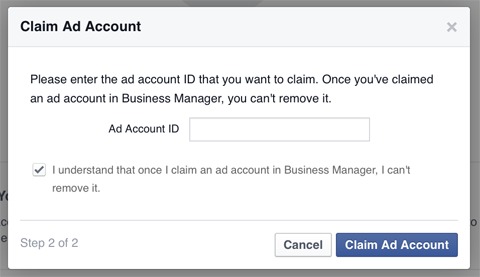
Wenn Sie nur ein persönliches Anzeigenkonto mit wenig Aktivität haben, werden Sie von Business Manager aufgefordert, ein neues Geschäftswerbekonto in Business Manager zu erstellen.
# 3: Fügen Sie Ihr Instagram-Konto zum Business Manager hinzu
Als Nächstes müssen Sie das Instagram-Konto, mit dem Sie Werbung schalten möchten, zu Business Manager hinzufügen. Wählen Sie dazu im Popup-Menü "Geschäftseinstellungen" die Option "Instagram-Konten" (siehe Abbildung).
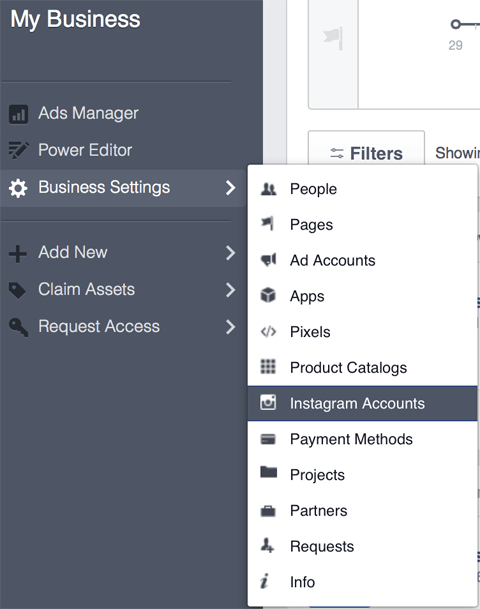
Fügen Sie von dort aus Ihr Instagram-Konto hinzu, indem Sie Ihren Instagram-Benutzernamen und Ihr Passwort eingeben.
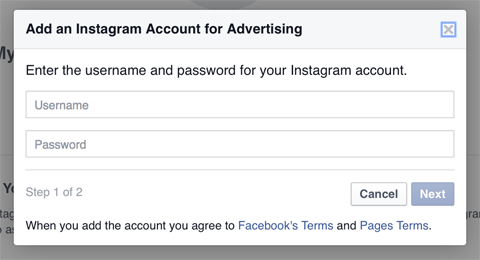
Business Manager fordert Sie dann auf, Ihr Instagram-Konto mit dem Facebook-Anzeigenkonto zu verknüpfen, mit dem Sie Instagram-Anzeigen erstellen möchten.
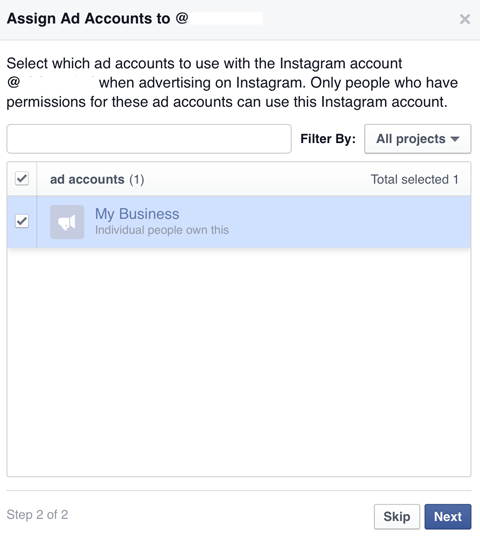
# 4: Richten Sie Ihre Instagram-Anzeige im Power Editor ein
Jetzt müssen Sie die besuchen Facebook Ads Power Editor um zu sehen, ob Sie für Instagram-Anzeigen berechtigt sind. Den Link zum Power Editor finden Sie unter Anzeigenkonten in Business Manager.
Holen Sie sich YouTube Marketing Training - Online!

Möchten Sie Ihr Engagement und Ihren Umsatz mit YouTube verbessern? Nehmen Sie dann an der größten und besten Versammlung von YouTube-Marketingexperten teil, die ihre bewährten Strategien teilen. Sie erhalten eine schrittweise Live-Anleitung, die sich auf Folgendes konzentriert YouTube-Strategie, Videoerstellung und YouTube-Anzeigen. Werden Sie zum YouTube-Marketing-Helden für Ihr Unternehmen und Ihre Kunden, während Sie Strategien implementieren, die nachgewiesene Ergebnisse erzielen. Dies ist eine Live-Online-Schulungsveranstaltung Ihrer Freunde bei Social Media Examiner.
KLICKEN SIE HIER FÜR DETAILS - VERKAUF ENDET AM 22. SEPTEMBER!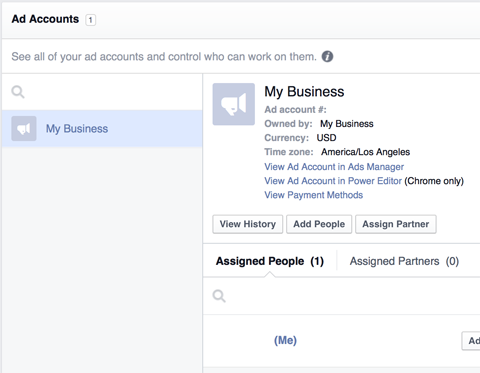
Wenn Sie Power Editor zum ersten Mal verwenden, werden Sie aufgefordert, einige Dinge herunterzuladen, einschließlich Informationen von Ihrem Facebook-Anzeigenkonto.

Als Nächstes wird eine Meldung angezeigt, dass Sie Instagram-Anzeigen verwenden können.
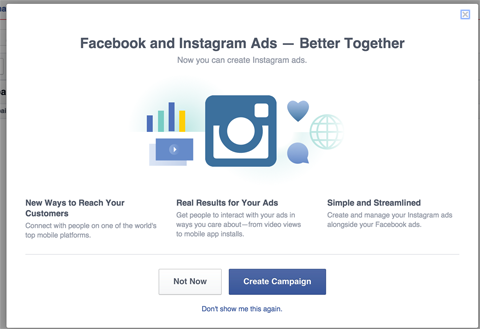
Wenn Sie die obige Nachricht nicht erhalten, klicken Sie auf die Schaltfläche "Kampagne erstellen". Dort sehen Sie möglicherweise auch Ihre Berechtigung zur Verwendung von Instagram-Anzeigen.
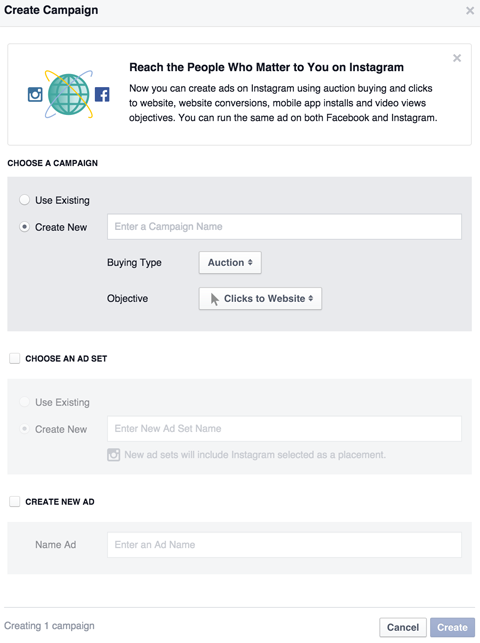
Wählen Sie hier eine vorhandene Werbekampagne aus oder erstellen Sie eine neue für Ihre Instagram-Anzeige. Für das Anzeigenziel müssen Sie zwischen Klicks auf Website, Installation mobiler Apps oder Videoansichten wählen.
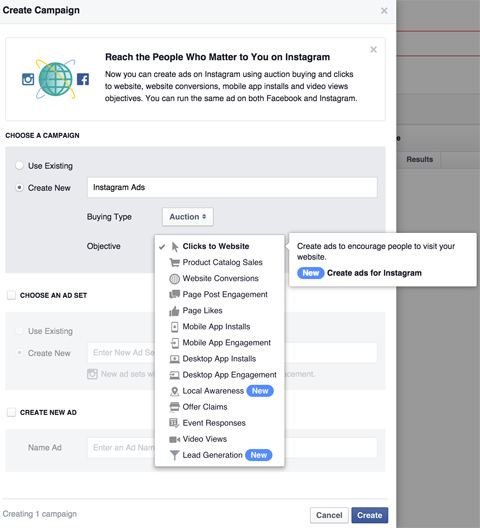
Wählen Sie als Nächstes einen vorhandenen Anzeigensatz aus oder erstellen Sie einen neuen und erstellen Sie dann eine neue Anzeige.
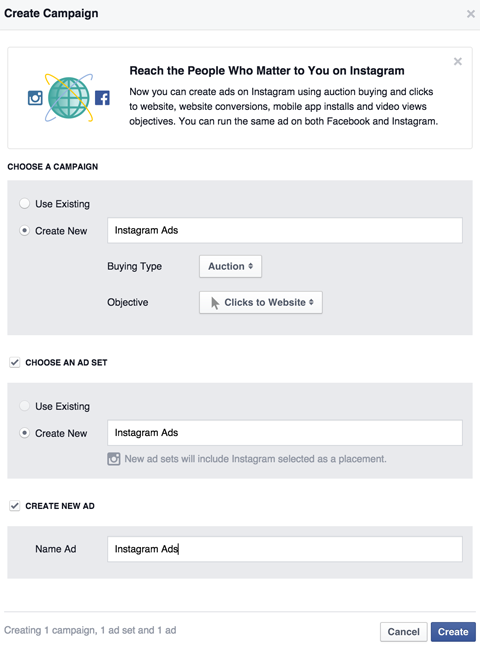
Nachdem Sie auf die Schaltfläche "Erstellen" geklickt haben, werden Sie im Power Editor zu Ihrer Kampagne weitergeleitet. Hier möchten Sie Ihr Kampagnenausgabenlimit festlegen. Klicken Sie dann auf den Link Anzeigensatz anzeigen.
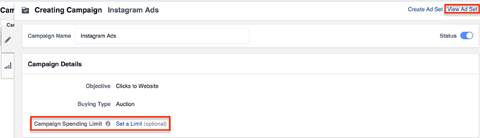
Konfigurieren Sie in den Einstellungen für Anzeigensätze Ihr Tages- oder Lebenszeitbudget und wann Ihre Instagram-Anzeige geschaltet werden soll.
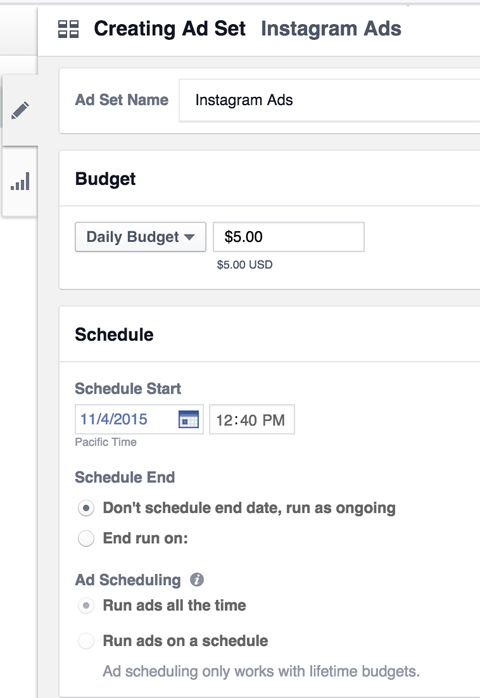
Konfigurieren Sie unterhalb des Zeitplans Ihre Instagram-Anzeigengruppe.
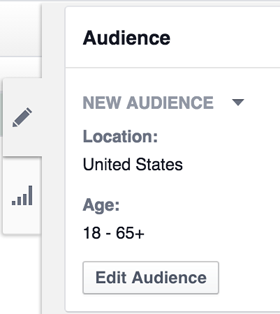
Wenn Sie gespeichert haben PublikumKlicken Sie auf den Abwärtspfeil neben Neue Zielgruppe, um sie auszuwählen. Andernfalls klicken Sie auf die Schaltfläche Zielgruppe bearbeiten, um die anzuzeigen Anzeigenausrichtung Optionen, die denen ähneln, die Sie im Allgemeinen sehen Facebook Ads Manager.
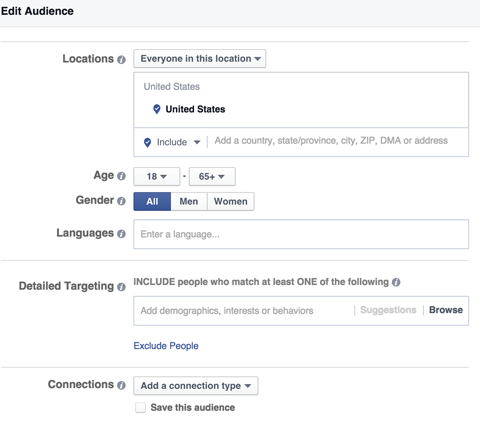
Wählen Sie nun Ihre Anzeigenplatzierung. Wenn Sie eine Anzeige nur für Instagram erstellen möchten, deaktivieren Sie alle außer der Option Instagram.
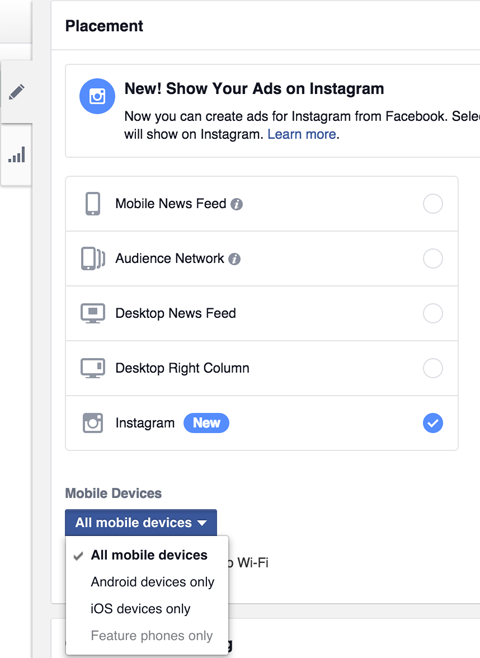
Konfigurieren Sie nach Auswahl der Anzeigenplatzierung Ihr Gebot basierend auf Ihren Zielen.
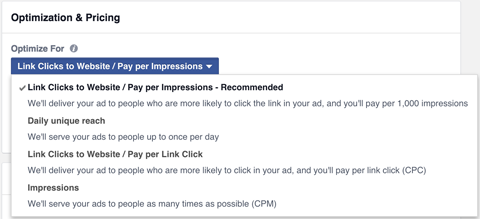
… Und wie viel Sie bereit sind, pro Anzeigenergebnis zu zahlen.
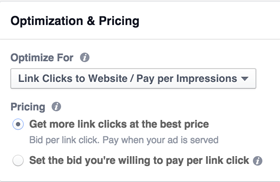
Wählen Sie schließlich zwischen Standard- und beschleunigten Lieferoptionen.
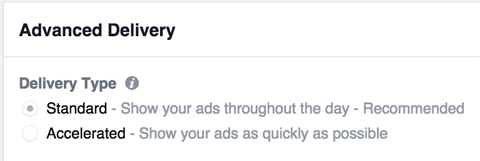
Wenn Sie mit der Konfiguration Ihres Anzeigensatzes fertig sind, können Sie Ihre Anzeige konfigurieren. Klicken Sie dazu links auf das Anzeigensymbol.
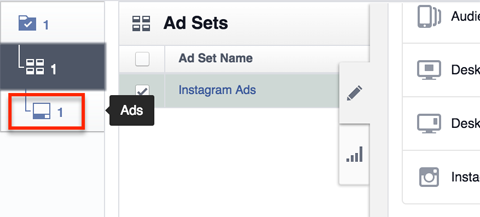
Wählen Sie als Nächstes Ihre Facebook-Seite und Ihr Instagram-Konto aus.
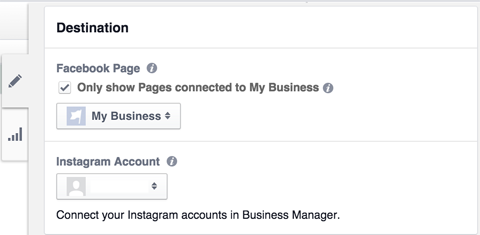
Fahren Sie dann mit der Erstellung Ihrer Instagram-Anzeige fort.
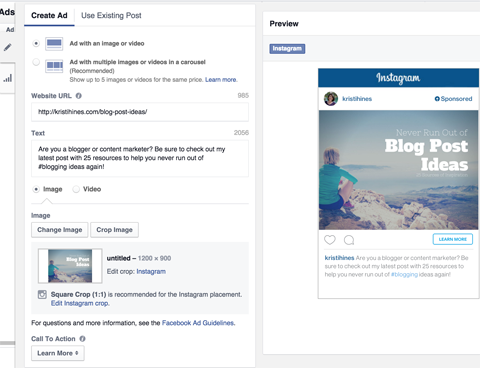
Wenn Sie fertig sind, klicken Sie auf die grüne Schaltfläche "Änderungen hochladen", um Ihre Anzeige hochzuladen und an Facebook zu senden.

Nachdem Sie den Upload bestätigt haben, sollte Ihre neue Instagram-Anzeige in Ihrem Anzeigenmanager angezeigt werden.
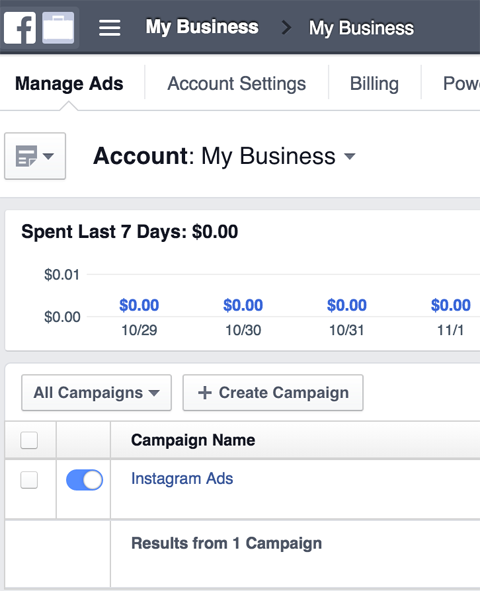
# 5: Überprüfen Sie die Ergebnisse
Besuchen Sie Ihren Anzeigenmanager regelmäßig, um die Ergebnisse Ihrer Instagram-Werbekampagne zu überprüfen. Das Folgende ist ein Einblick in meine erste Instagram-Werbekampagne (oberste Reihe) im Vergleich zu einer ähnlichen Anzeige für den Facebook-Newsfeed.
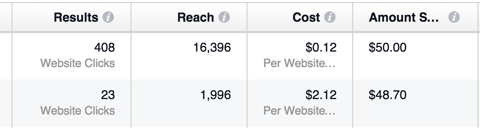
In meinem Fall habe ich erfahren, dass ich mit Instagram-Anzeigen viel mehr Reichweite und Website-Klicks für 50 US-Dollar erzielen kann als mit einer Facebook-Newsfeed-Anzeige. Die Ergebnisse hängen wahrscheinlich von Ihren Kampagnenzielen, Ihrer Zielgruppe und Ihrem Budget ab.
Fazit
Wenn Sie über visuelle Inhalte verfügen, mit denen Sie für Ihr Unternehmen, Ihre Inhalte, Produkte oder Dienstleistungen werben können, ist Instagram eine soziale Werbeplattform, die Sie in Betracht ziehen sollten.
Was denkst du? Hast du schon eine Instagram-Anzeige geschaltet? Wenn ja, teilen Sie die Ergebnisse unbedingt in den Kommentaren mit!